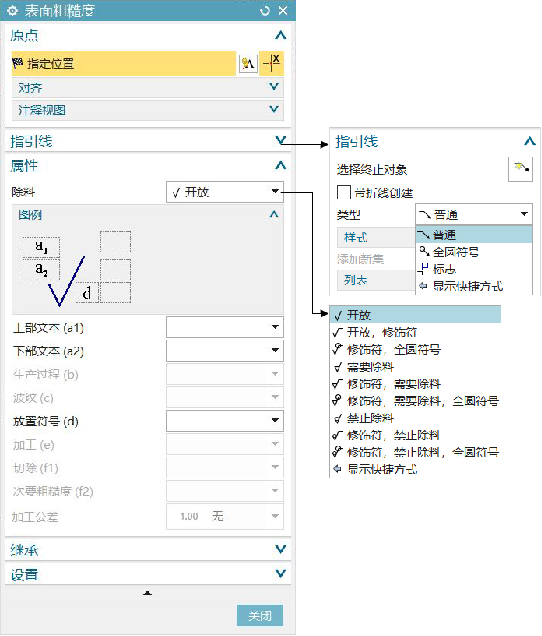- 图文
- 视频
- 课件
- 扩展
- 搜索
一、中心线
工程图中视图上需要绘制相应的中心线来表达相应的几何特征。通过中心线命令,方便添加各类类型的中心线。
点击“主页”功能选项卡中的工具条“注释”组---【![]() 】中心线下拉菜单,可以选择相应的中心线命令。
】中心线下拉菜单,可以选择相应的中心线命令。
点击下拉菜单【菜单(M)】---【插入(S)】---【中心线(E)】。
点击某个中心线命令后,在弹出的对话框中按照提示选择对象后,自动按设定的中心线尺寸在视图上添加中心线。
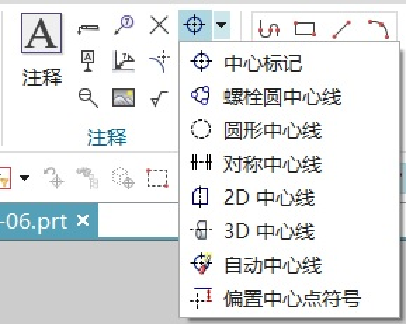
二、尺寸标注
工程图中视图上需要绘制相应的中心线来表达相应的几何特征。通过中心线命令,方便添加各类类型的中心线。
点击“主页”功能选项卡中的工具条“尺寸”组的命令。
点击下拉菜单【菜单(M)】---【插入(S)】---【尺寸(M)】。
1.工具条“尺寸”组中各命令
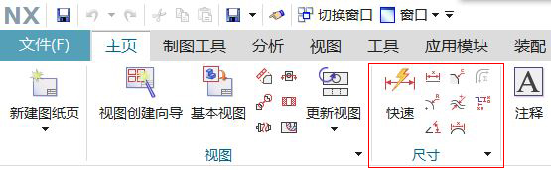
 :系统根据选取的对象及光标位置自动判断尺寸类型并创建一个尺寸。
:系统根据选取的对象及光标位置自动判断尺寸类型并创建一个尺寸。
 :在两个对象或点位置之间创建线性尺寸。
:在两个对象或点位置之间创建线性尺寸。
 :创建圆形对象的半径或直径尺寸。
:创建圆形对象的半径或直径尺寸。
 :在两条不平行的直线之间创建一个角度尺寸。
:在两条不平行的直线之间创建一个角度尺寸。
 :在倒斜角曲线上创建倒斜角尺寸。
:在倒斜角曲线上创建倒斜角尺寸。
 :创建一个厚度尺寸,测量两条曲线之间的距离。
:创建一个厚度尺寸,测量两条曲线之间的距离。
 :创建一个弧度尺寸来测量圆弧周长。
:创建一个弧度尺寸来测量圆弧周长。
 :创建周长约束来控制选定直线和圆弧的集体尺寸。
:创建周长约束来控制选定直线和圆弧的集体尺寸。
 :创建一个坐标尺寸,测量从公共点沿一条坐标基线到某一位置的距离。
:创建一个坐标尺寸,测量从公共点沿一条坐标基线到某一位置的距离。
在标注尺寸前,先要选择正确的尺寸类型命令,再选择要标注的对象。
2. 尺寸标注中的尺寸编辑功能
点击某个尺寸标注命令后,弹出相应的尺寸标注对话框,在选定好标注对象生成尺寸的同时会显示“尺寸编辑”对话框。
![]() :用于设置尺寸类型。
:用于设置尺寸类型。
 :用于设置尺寸的公差。
:用于设置尺寸的公差。
 :用于设置为检测尺寸。
:用于设置为检测尺寸。
![]() :用于设置尺寸文本的位置,需按制图标准选取正确的形式。
:用于设置尺寸文本的位置,需按制图标准选取正确的形式。
 :用于添加注释文本,此文本可多行。单击此按钮,系统弹出“附加文本”对话框。
:用于添加注释文本,此文本可多行。单击此按钮,系统弹出“附加文本”对话框。
![]() :用于设置尺寸精度。
:用于设置尺寸精度。
![]() :用于设置为参考尺寸。
:用于设置为参考尺寸。
![]() :用于设置尺寸显示和放置等参数。单击此按钮,系统弹出“设置”对话框。
:用于设置尺寸显示和放置等参数。单击此按钮,系统弹出“设置”对话框。
三、注释编辑器
注释编辑器具有文本注释、形位公差和特殊符号标注的功能。利用“注释编辑器”功能可在工程图上添加技术要求等内容。
点击“主页”功能选项卡中的工具条“注释”组---【![]() 】。
】。
点击下拉菜单【菜单(M)】---【插入(S)】---【注释(A)】---“![]() ”命令。
”命令。
“原点”区域:用于指定注释的位置。
“指引线”区域:用于定义指引线的类型和样式;“类型”下拉列表中有5种选项。点击“选择终止对象”的按钮后,在图形区选定某个点则创建指引线。
“继承”区域:指定要继承的注释对象,即可将其样式参数继承应用到当前文本对象。
“设置”区域:用于设置文本、符号、箭头等的样式。
在“注释”对话框中输入文本内容后,在图形区自动显示预览,移动光标到合适位置后单击左键即可创建相应注释内容。
“文本输入”区域:用于指定文本内容和文本格式。
1)![]() 区域:用于编辑注释,主要包括清除、剪切、粘贴和复制文本等功能。
区域:用于编辑注释,主要包括清除、剪切、粘贴和复制文本等功能。
2)![]() 区域:用于设置文本字体、文本比例和文本格式等。
区域:用于设置文本字体、文本比例和文本格式等。
3)![]() 区域:该区域的“类型”下拉列表包括“制图”、“形位公差”、“分数”、“定制符号”、“用户定义”和“关系”6个选项。
区域:该区域的“类型”下拉列表包括“制图”、“形位公差”、“分数”、“定制符号”、“用户定义”和“关系”6个选项。
![]() 类型—显示常用的制图符号,单击某个符号按钮即可将其添加到输入区中。
类型—显示常用的制图符号,单击某个符号按钮即可将其添加到输入区中。
![]() 类型——显示形位公差符号,单击某个符号按钮即可添加相应的符号到输入区中。当在下拉列表中选择不同的标准,所激活的符号按钮有所不同。
类型——显示形位公差符号,单击某个符号按钮即可添加相应的符号到输入区中。当在下拉列表中选择不同的标准,所激活的符号按钮有所不同。
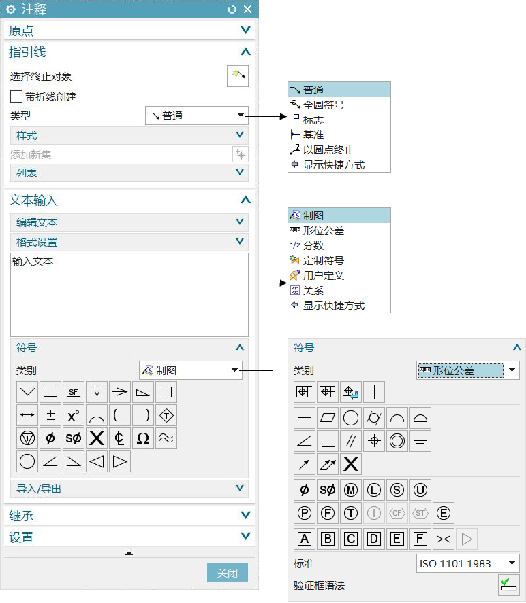
四、表面粗糙度
工程图纸中需要添加表面粗糙度符号来表达表面的加工精度要求。
点击“主页”功能选项卡中的工具条“注释”组---【![]() 】。
】。
点击下拉菜单【菜单(M)】---【插入(S)】---【注释(A)】---“ ![]() ”命令。
”命令。
“原点”区域:用于指定表面粗糙度的位置。
“指引线”区域:用于定义指引线的类型和样式。“类型”下拉列表中有3种选项。
“属性”区域:用于设定材料去除方式、符号类型、粗糙度数值等。
“继承”区域:指定要继承的表面粗糙度对象,即可将它的属性等参数继承到当前对象。
“设置”区域:用于设置文本的倾斜角度、尺寸、文字、单位及粗糙度符号等。